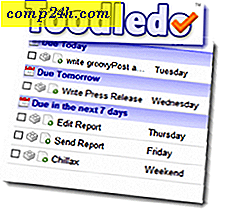Så här öppnar du nätverksdelfiler från en Chromebook
Chrome OS är ett molncentrerat operativsystem för din Chromebook, Chromebox eller Chromebit. Men om du är som jag är många av dina filer tillgängliga i ditt hemnätverk, men inte nödvändigtvis det internetanslutna offentliga molnet. Jag pratar saker som filmer, foton, personliga dokument, min stora musiksamling, etc. En gång i tiden kan jag ladda hela min filmsamling till en hårddisk på en dator. Men med en Chromebook har du tur om du bara får en eller två HD-filmer på den lokala lagringsenheten. Det är inte ett misslyckande, självklart, Chromebook var aldrig menat för det. Jag har inga problem att flytta kommersiella filmer och musik medan jag är ute och om med min Chromebook. Men när jag är hemma är det ingen sak att ta sakerna jag äger och ladda upp det till molnet (kanske till ett pris), så jag kan visa den på min Chromebook.
I dessa fall gör en Chrome OS-app som heter Network File Share för Chrome OS tricket.
Nätverksfildelning för Chrome OS låter dig komma åt och redigera filer i ditt nätverksanslutna lagringsutrymme, på en annan nätverksdator eller på en hårddisk ansluten till din router lika enkelt som om de var i din Google Drive eller i Chromebooks lokala lagring. Jag använder den med min Synology DiskStation och en USB-enhet ansluten till min ASUS-router.
Det är super enkelt att installera. Jag ska visa dig.
Lägg till en nätverksdelning till Chrome OS
Här är de grundläggande stegen. Jag antar att du redan har konfigurerat din Chromebook och kopplad den till samma lokala nätverk där dina aktier är värd. Om du inte vet hur du konfigurerar en nätverksdelning, kolla in den här artikeln: Så här delar du en USB-enhet från din Wi-Fi-router.
- Gå till Chrome Web Store och installera appen heter Network File Share för Chrome OS.

- Öppna appen Filer på din Chromebook.
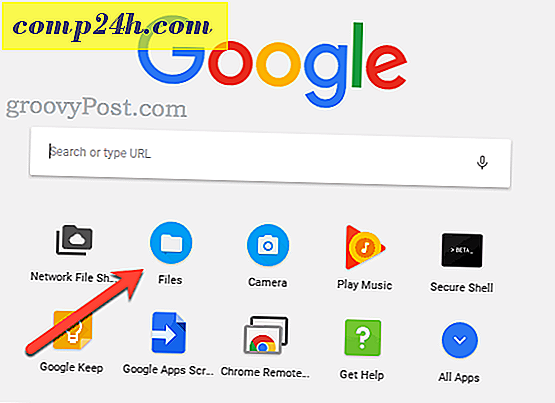
- På vänster sida klickar du på Lägg till nya tjänster.
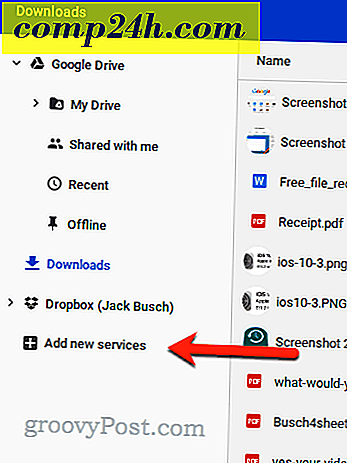
- Välj Network File Share för Chome OS .
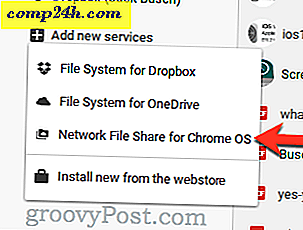
- Ange delningsbanan för din nätverksfildelning. Du kan använda standard Windows-format som \\ EXAMPLE-HOST \ SHARE eller en SMB-URL, t.ex. smb: // EXAMPLE-HOST / SHARE. Du kan också använda en IP-adress i stället för ett värdnamn.
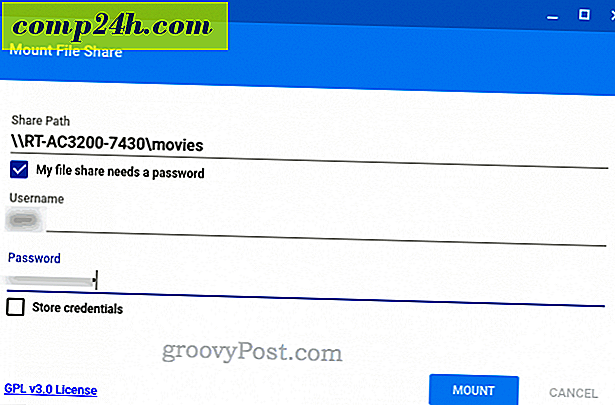
- Om din nätverksandel kräver referensuppgifter, kryssrutan "My File share needs a password" måste du ange ett användarnamn och lösenord.
- Klicka på Mount.
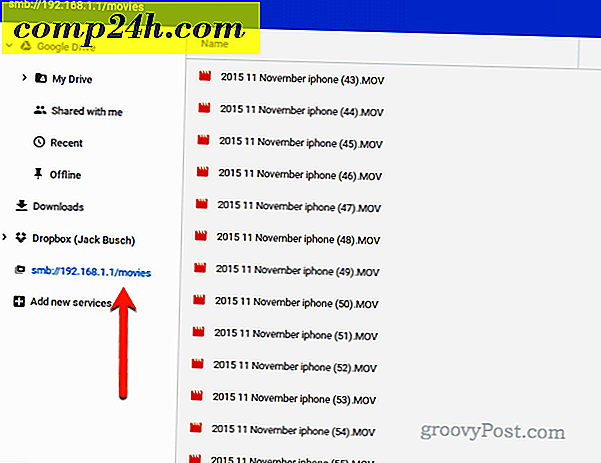
Din nätverksandel visas nu på vänster sida av appen Filer. Du kan kopiera filer här, flytta filer härifrån, lägg till nya filer, ta bort filer och redigera filer precis som de var på din Google Drive. Uppspelning för filmer är sömlös. Det är verkligen det bästa du kan få för att ha en DVD-spelare på din bärbara dator, nu när optiska enheter är "äldre maskinvaror".

Ganska praktiskt!
Intresserad av fler tips från Google Chromebook? Skicka mig ett mail och låt mig veta vad du vill att vi ska täcka.


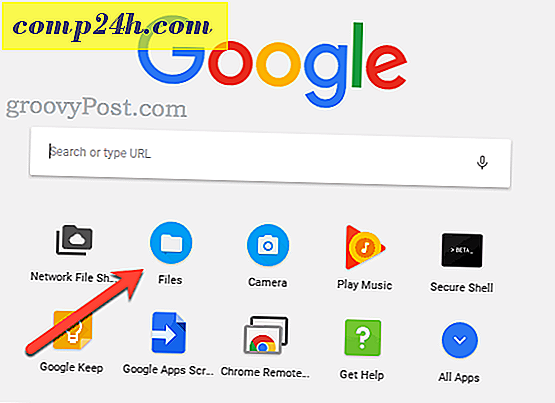
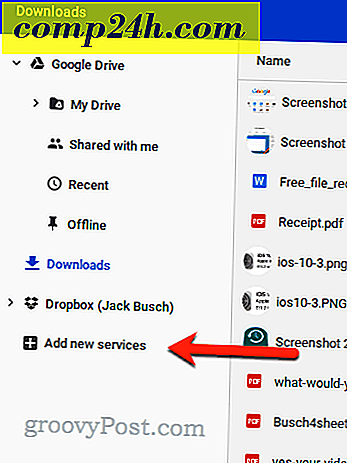
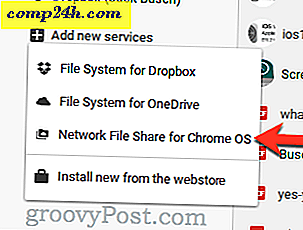
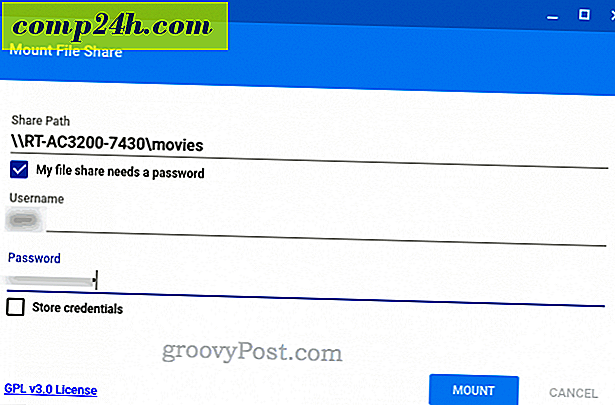
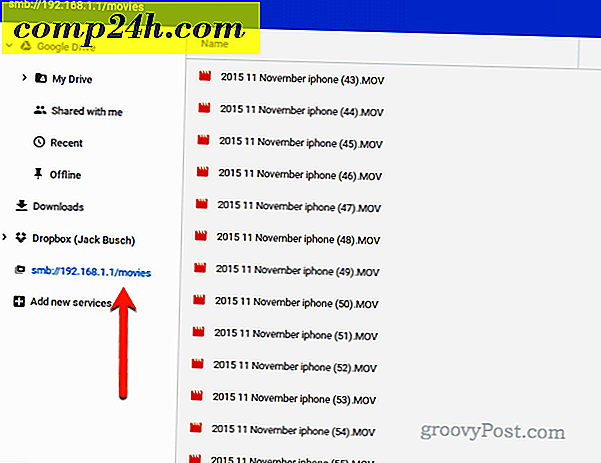
![Aktivera / inaktivera automatiskt tillägg på specifika webbplatser [Chrome]](http://comp24h.com/img/how/564/automatically-enable-disable-extensions-specific-websites.jpg)